- Аудио- и видеозвонки сотрудникам
- Видеозвонки один-на-один
- Групповые видеозвонки
- Панель управления звонка
- Технические требования для видеозвонков
- Не работает видеосвязь в Бизнес-чате корпортала внутри сети
- Видеозвонки в приложении Битрикс24
- Панель управления звонка
- Демонстрация экрана
- Настройки звука и камеры
- Установка фона
- Bitrix24 видеозвонки не работают
- Начальные требования
- У нас часто спрашивают, сколько нужно заплатить
- Баллы опыта
- Тесты и сертификат
- Для преподавания оффлайн
- Если нет интернета
Аудио- и видеозвонки сотрудникам
Мы понимаем, что многие компании переходят на удаленную работу и используют аудио- и видеозвонки. Поэтому усиленно работаем над улучшением качества связи и регулярно выпускаем обновления.
Видеозвонки один-на-один
Чтобы позвонить сотруднику:
- Найдите сотрудника в списке контактов мессенджера и нажмите на кнопку Видеозвонок HD, также можно выбрать и обычный Звонок без видео:
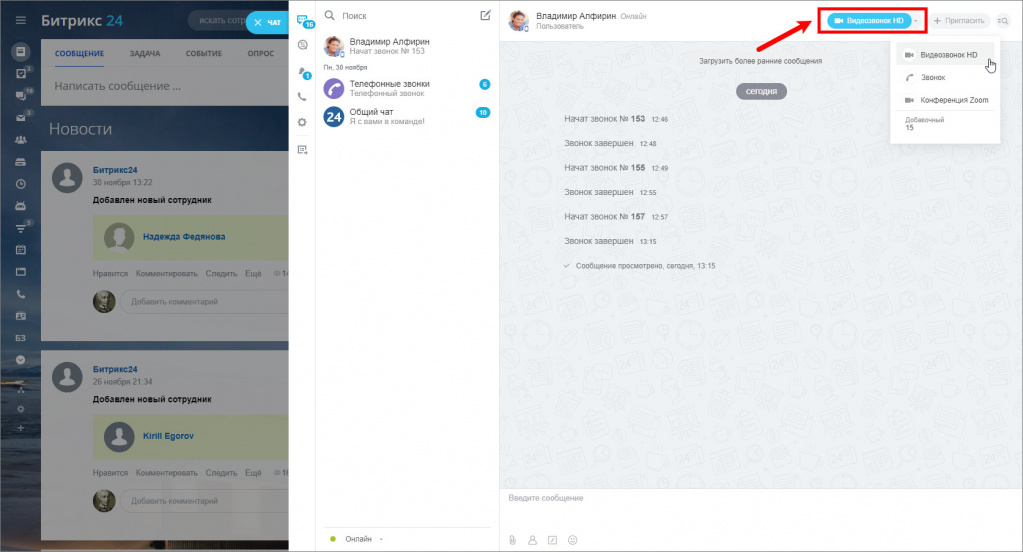
Подтвердите доступ к аудио- и видеоустройствам. Затем установится соединение и откроется окно видеосвязи:
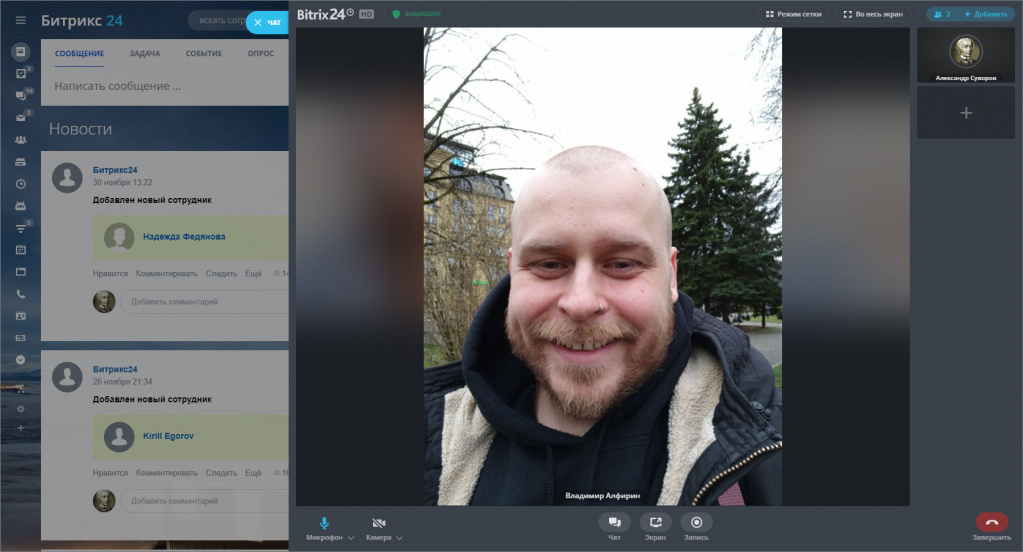
Во время звонка с коллегой можно перейти в чат и отправить сообщение. Все это время связь не прекращается – звонок сворачивается в узкую полоску в верхней части окна чата, и вы продолжаете слышать собеседника.
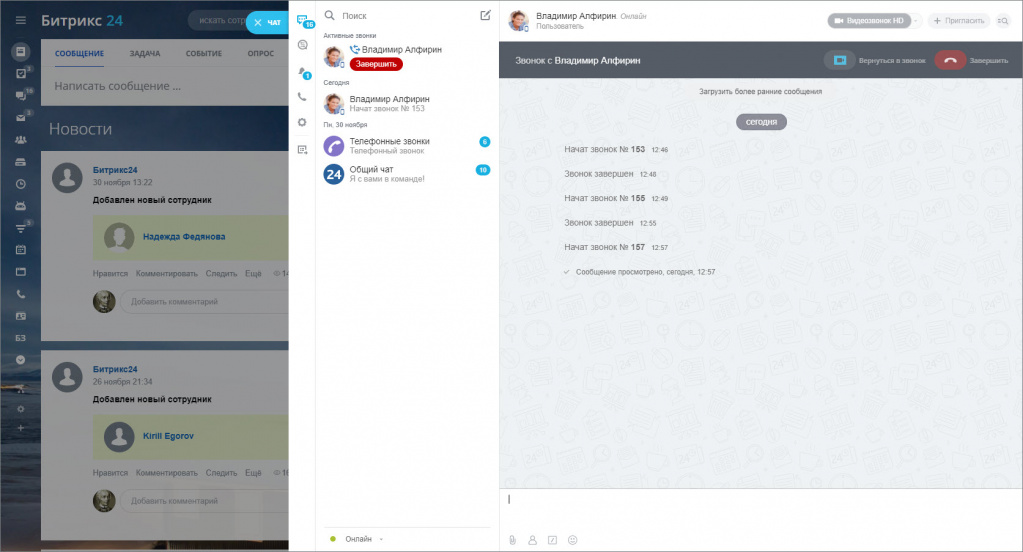
В звонок вы можете пригласить еще участников.
Групповые видеозвонки
Для группового аудио- или видеозвонка необходимо создать любой чат, пригласить сотрудников и потом выбрать в меню Видеозвонок HD или Звонок:
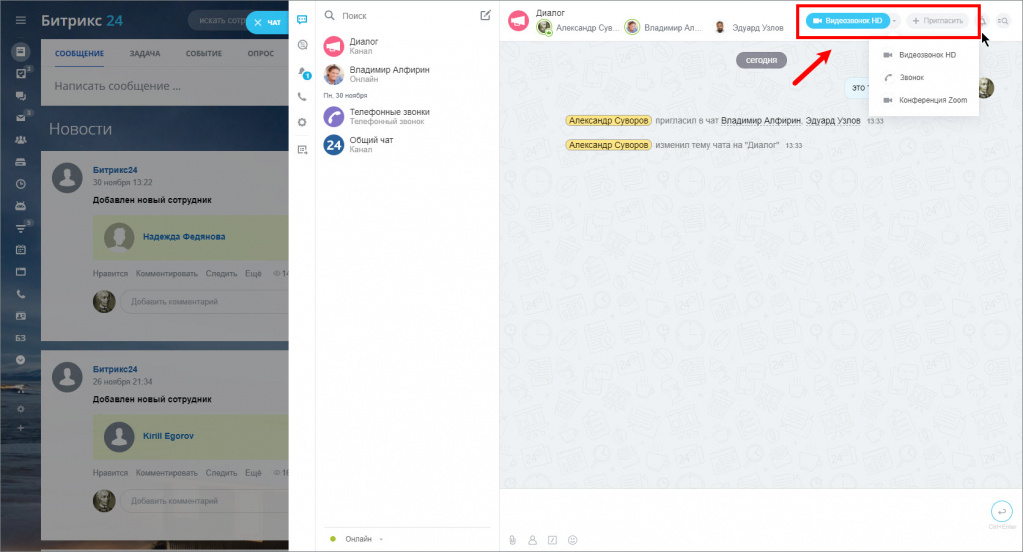
После начала звонка вы всегда можете пригласить других сотрудников или выйти из звонка.
Групповой звонок для сотрудников в браузере открывается в том же чате:
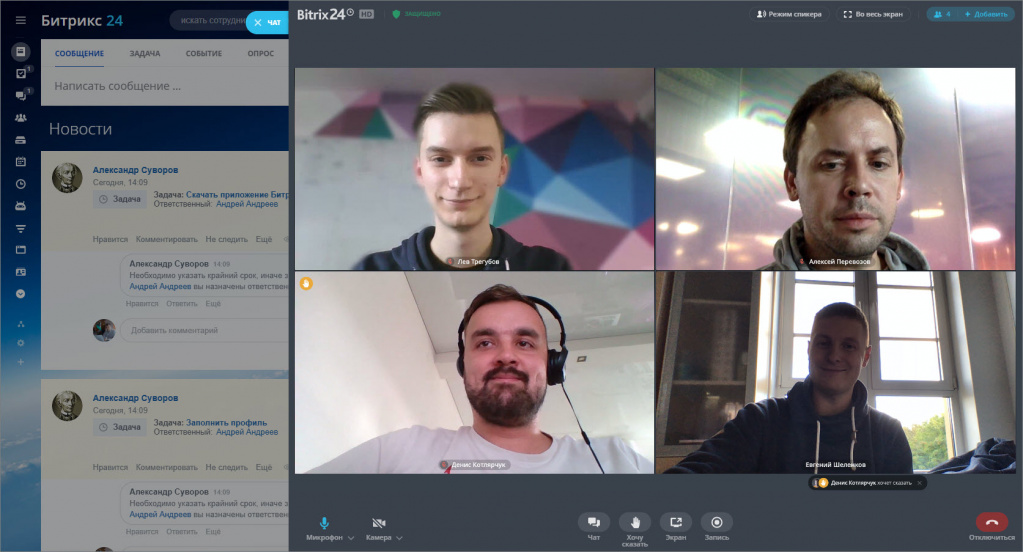
Панель управления звонка
Во время звонка на панели доступны кнопки управления режимами и дополнительными возможностями:
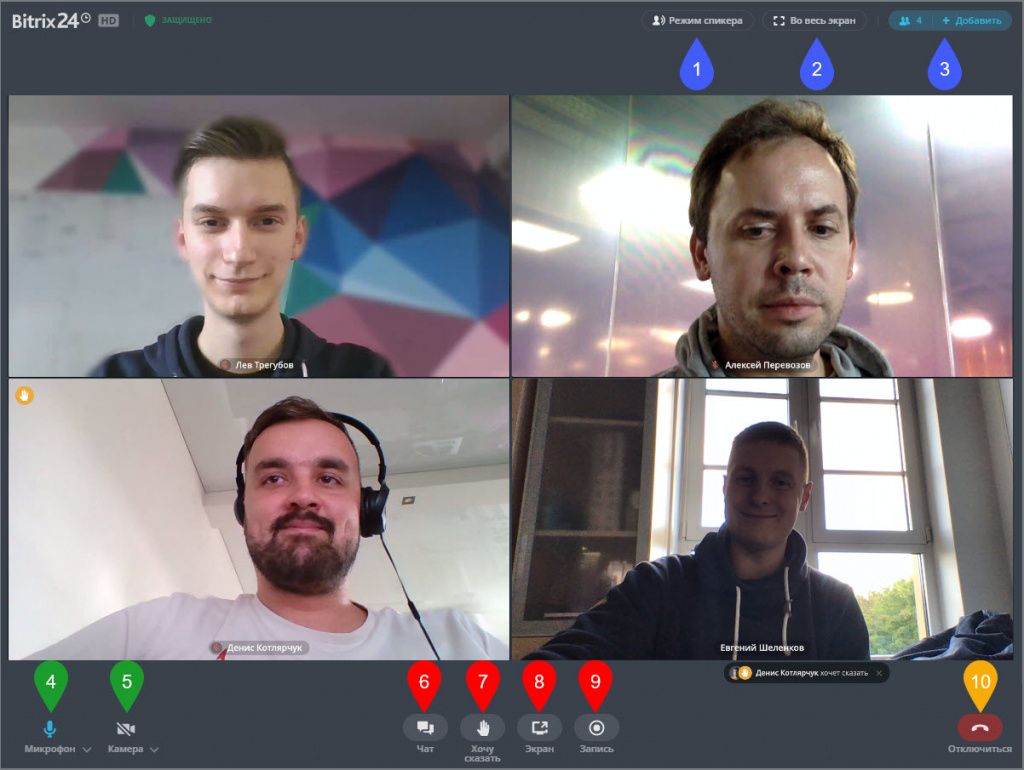
- Режим спикера/Сетка – сменить расположение встроенных окон собеседников.
- Во весь экран – развернуть окно звонка на весь экран.
- Добавить – добавить сотрудника в разговор.
- Микрофон – отключить или включить микрофон, а также выбрать микрофон, если их несколько в системе.
- Камера – отключить или включить камеру, а также выбрать камеру, если их несколько в системе.
- Чат – перейти в чат, не сбрасывая звонок.
- Хочу сказать – нажмите, чтобы не перебивать собеседников и уведомить о том, что хотите что-то сказать. Доступно в звонке, в котором более 2-х участников. При этом появится иконка руки и соответствующая надпись.
- Экран – включить демонстрацию экрана во время звонка.
- Запись – возможность видеозаписи звонка только в приложении Битрикс24 для Win и Mac.
- Завершить – позволяет завершить звонок.
В свернутом виде звонка есть тоже кнопки управления:
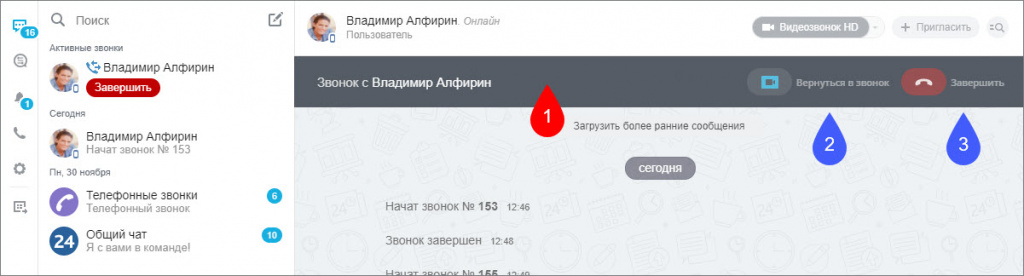
- Панель – клик по панели возвращает в окно звонка.
- Вернуться в звонок – развернуть окно звонка.
- Завершить – позволяет завершить звонок.
Источник
Технические требования для видеозвонков
Для совершения аудио- и видеозвонков необходимо соблюсти технические требования:
Видеозвонки доступны в браузерах Google Chrome версии 80 и выше, а также в десктоп- и мобильном приложении Битрикс24. При звонке коллеге, который использует неподходящий браузер или версию, будет выводиться соответствующее уведомление.
Для корректной работы внутренних звонков должен быть открыт доступ для адресов и портов, которые используются для звонков между сотрудниками:
Должны быть открыты порты: 3478 UDP и 3478 TCP для работы протоколов stun и turn.
Если пирам не удается установить прямое соединение, то turn-сервер может выступить в роли прокси для rtp-соединения (UDP порты 16384-32767).
| 149.11.34.27, 149.11.44.91, 149.56.83.166, 149.56.83.167, 38.122.236.126, | 173.237.15.28, 173.237.12.68, 173.237.12.69, 173.237.16.194, 173.0.146.133, | 173.0.146.163, 130.193.51.165, 130.193.37.201, 95.213.221.98, 95.213.228.3, |
| 95.213.198.99, 198.27.75.221, 185.164.148.247, 185.164.148.245, 185.164.148.237, | 185.164.149.11, 185.164.149.13, 185.164.149.31, 185.164.149.33, 185.164.149.15, | 185.164.149.17, 185.164.148.216, 185.164.149.19, 185.164.149.21, 185.164.148.234, |
| 185.164.148.232, 185.164.149.26, 185.164.149.28, 185.164.148.228, 185.164.148.226, | 185.164.148.214, 185.175.44.164, 185.164.150.2, 185.164.150.4, 185.164.150.6, | 185.164.150.8, 185.164.150.5, 185.164.150.7, 185.164.150.3, 185.164.149.34, |
| 185.164.150.9, 185.164.148.233, 185.164.148.244, 185.164.149.20, 185.164.149.22, | 185.164.148.217, 185.164.148.213, 185.164.148.231, 185.164.149.32, 185.164.148.246, | 185.164.148.227, 185.164.149.12, 185.164.148.229, 185.164.149.29, 185.164.148.236, |
| 185.164.149.18, 185.164.149.16, 185.164.149.27, 185.164.149.14, 185.164.149.100, | 185.164.148.1, 82.202.208.156, 82.202.208.157, 189.1.168.99, 5.255.230.141, | 80.93.190.218, 80.93.190.219, 80.93.190.220, 141.8.185.5, 141.8.185.3, |
| 142.0.192.196, 142.0.198.236, 142.0.198.244, 142.0.196.148, 66.242.15.141, | 66.242.15.143, 86.62.123.138, 203.195.120.44, 203.195.121.227, 161.202.172.211, | 188.42.189.51, 188.42.37.36, 84.201.156.10, 84.201.138.148, 84.201.161.148, |
| 84.201.164.10, 84.201.132.230, 84.17.63.66, 84.201.153.68, 178.154.211.244, | 178.159.33.225, 88.212.245.252, 88.212.234.226, 35.198.89.233, 35.224.221.105, | 35.188.10.140, 35.197.173.8, 35.187.244.139, 104.198.170.178, 23.105.225.156, |
| 23.105.225.158, 23.105.225.131, 23.248.172.62, 51.77.43.137, 51.77.43.45, | 51.83.36.23, 51.75.155.142, 51.68.148.57, 51.68.148.58, 51.68.148.59, | 51.81.107.30, 51.83.214.197, 51.83.214.198, 51.77.85.41, 152.228.247.209, |
| 152.228.247.210, 96.46.191.68, 96.46.191.76, 96.46.186.133, 89.187.182.201, | 89.187.182.220, 89.184.65.247, 89.219.34.163, 193.176.181.241, 193.118.55.178, | 193.118.55.179, 94.140.211.164, 94.247.23.34, 169.57.161.229, 169.57.161.230, |
| 169.45.66.184, 129.227.121.194, 129.227.121.195, 129.227.94.146, 129.227.94.147, | 162.221.192.178, 162.221.192.179, 69.167.178.6, 69.167.178.14, 18.229.108.9, | 18.140.111.54, 13.48.50.139, 13.55.250.61, 3.123.246.217, 15.237.38.34, |
Для видеозвонков технические требования для интернет-канала для одного соединения (на прием) в зависимости от качества изображения (кодек VP8):
- для 720p, 30 кадров/c: 1-2 МБит/с;
- для 360p, 30 кадров/c: 0,5-1 МБит/с;
- для 180p, 30 кадров/c: 0,1-0,5 МБит/с.
Качество видеоизображения подстраивается автоматически в зависимости от ширины интернет-канала.
Таким образом, ширина канала для видеозвонка между сотрудниками будет такой:
0,1-2 МБит/с * [количество участников видеозвонка] * 2 .
В коробочной версии Битрикс24 для видеозвонков на 24 сотрудника дополнительно должны быть соблюдены условия:
– активная лицензия
– установлен модуль Телефония (voximplant)
– в настройка модуля Веб-мессенджер (im) версии 20.0.887 и выше должна быть включена опция «Использовать для видеозвонков SFU сервер Voximplant».
Источник
Не работает видеосвязь в Бизнес-чате корпортала внутри сети
Может, кто-то сталкивался.
Корпортал за NAT-ом к хостовой машине — серверу Win Server 2012.
На сервере Usergate. Сделаны пробросы портов в Usergate.
Видеосвязь на портале работает, если созваниваются пользователи из внешней сети.
Из внутренней со всех компов — черный экран, тишина, хотя веб-камера, микрофон есть и браузеры новые.
Порты 8893, 8894 открыты, сам чат работает и PUSH-уведомления тоже. Проверка системы вся зелененькая.
В чем еще может быть проблема? Техподдержка не поможет, т.к. на портале видеосвязь сама работает. Проблема в нашей внутренней сети.
| Цитата |
|---|
| Для осуществления видеозвонков нужен браузер с поддержкой WebRTC (Google Chrome с 17 версии, Opera с 12 версии и Firefox с 18). |
На сервере должен быть настроен модуль Nginx: push-stream-module. Виртуальная машина «1С-Битрикс» с версии 4.2 имеет полную поддержку этого модуля.
Если
прямое сетевое соединение браузеров невозможно, нужен специальный TURN
сервер. Компания «1С-Битрикс» бесплатно предоставляет для своих клиентов
настроенный TURN сервер по адресу: turn.calls.bitrix24.com, который
используется по умолчанию. Вы можете настроить собственный сервер и
указать его адрес в настройках модуля «веб-мессенджер» (im).
| Цитата |
|---|
| Юрий Пономарев написал: Проверку системы делали? |
Проверка система вся зелененькая. Более того, видеозвонки протестированы с ТехПоддержкой Битрикс. Все работает. Все видно и слышно. На компах у сотрудников — черный экран и тишина.
Системный администратор решил проверить из внешней сети (из офиса или дома). У него даже иконки «Видеосвязь» нет, хотя браузер новый.
Обновлены все браузеры. У меня в Хроме — кнопка Видеосвязь доступна (зеленая), в Опере — она серая и предлагает скачать десктоп-приложение, в Файрфокс — ее вообще нет.
У системного администратора, судя по отзывам, нигде ее нет, хотя версии браузеров такие же.
Через десктопное пробовали Видеосвязь — черный экран и тишина.
Проверьте доступные браузерам порты и возможно на шлюзе тоже есть файрвол. Возможно файрволы блочат всё, кроме стандартных для веба портов.
А, у вас же там написано в первом сообщении про шлюз. Видеозвонки юзают UDP и TCP и диапазон портов 6хххх вроде бы, точно не помню, а врать не буду
Источник
Видеозвонки в приложении Битрикс24
Видеозвонки в десктоп-приложении Битрикс24 практически ничем не отличаются от видеозвонков в браузере. Все что вам нужно – это пригласить коллег в чат и нажать на кнопку Видеозвонок HD или пригласить их сразу во время звонка.
При поступлении звонка появится окно, в котором вы можете отклонить или ответить на звонок как с видео, так и без:
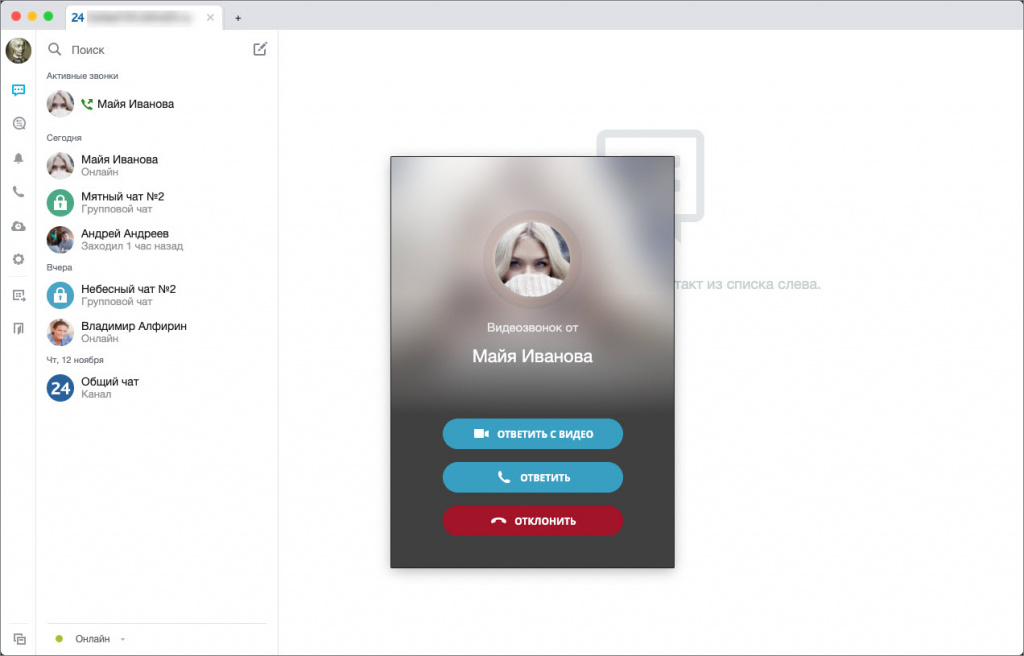
Панель управления звонка
Во время звонка на панели доступны кнопки управления режимами и дополнительными возможностями:
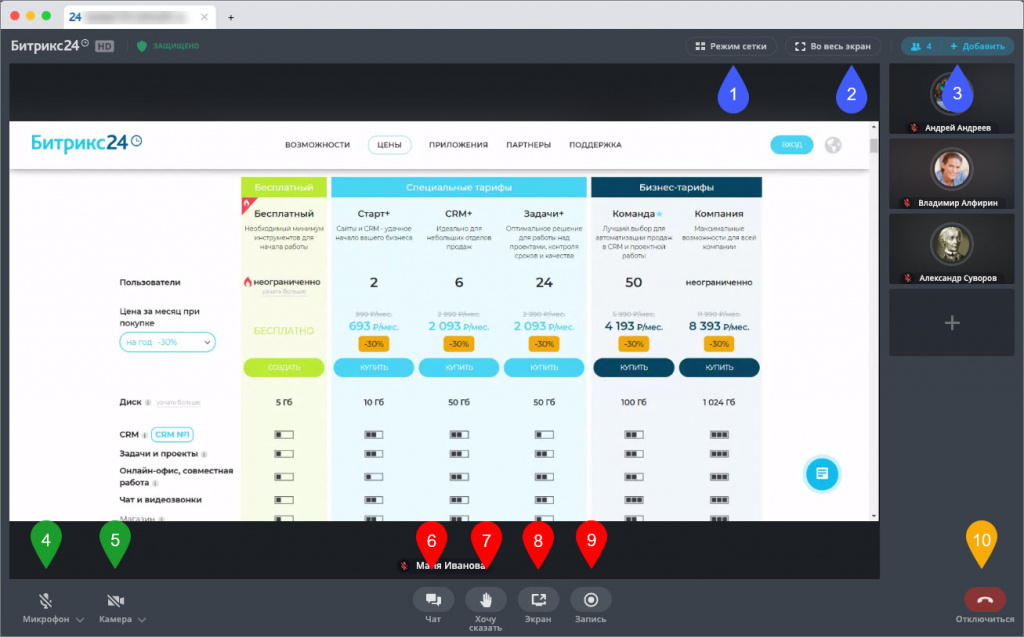
- Режим спикера/Сетка – сменить расположение встроенных окон собеседников.
- Во весь экран – развернуть окно звонка на весь экран.
- Добавить – добавить сотрудника в звонок.
- Микрофон – отключить или включить микрофон, а также выбрать микрофон, если их несколько в системе.
- Камера – отключить или включить камеру, а также выбрать камеру, если их несколько в системе.
- Чат – перейти в чат, не сбрасывая звонок.
- Хочу сказать – нажмите, чтобы не перебивать собеседников и уведомить о том, что хотите что-то сказать. Доступно в звонке, в котором более 2-х участников. При этом появится иконка руки и соответствующая надпись.
- Экран – включить демонстрацию экрана во время звонка.
- Запись – возможность видеозаписи звонка (пока недоступна, будет позже)
- Завершить – позволяет завершить звонок.
Если перейти в чат, то окно звонка свернется. В свернутом окне есть также кнопки управления:
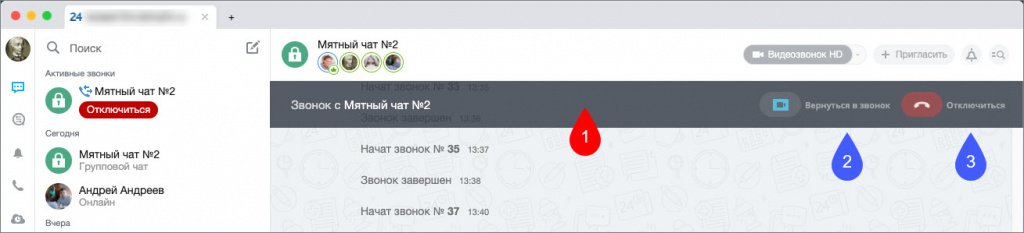
- Панель – клик по панели возвращает в окно звонка.
- Вернуться в звонок – развернуть окно звонка.
- Завершить – позволяет завершить звонок.
Демонстрация экрана
Нажмите на кнопку Экран и выберите подходящее приложение или весь экран для демонстрации:
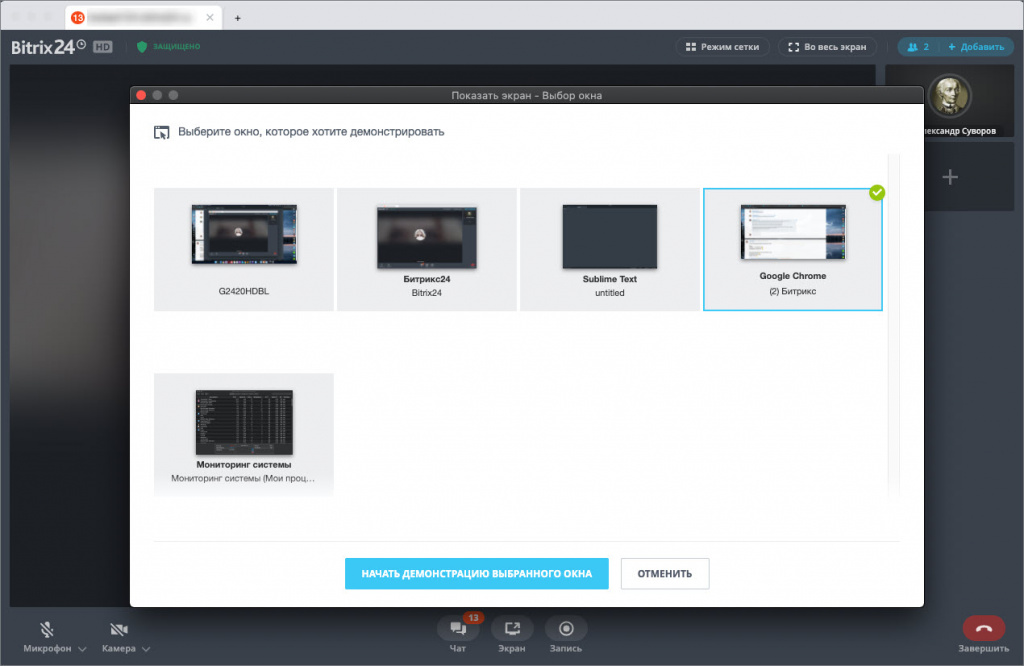
Настройки звука и камеры
Окно настроек микрофона и камеры можно вызвать из соответствующего меню на кнопках панели:
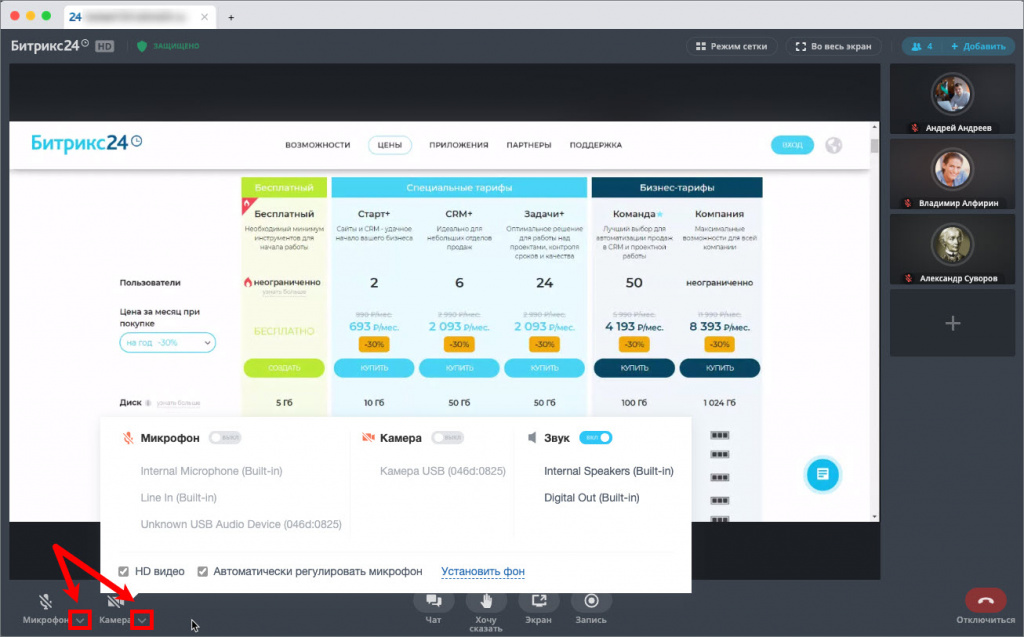
Здесь вы можете выбрать микрофон, камеру или устройство вывода звука, если в системе их несколько, качество видеозвонка, а также установить фон.
Установка фона
Вызовите меню настройки камеры или микрофона и нажмите на ссылку Установить фон. В качестве фона вы можете выбрать картинку или видео из имеющихся вариантов, загрузить свои фоны, либо вообще выбрать размытие текущего фона.
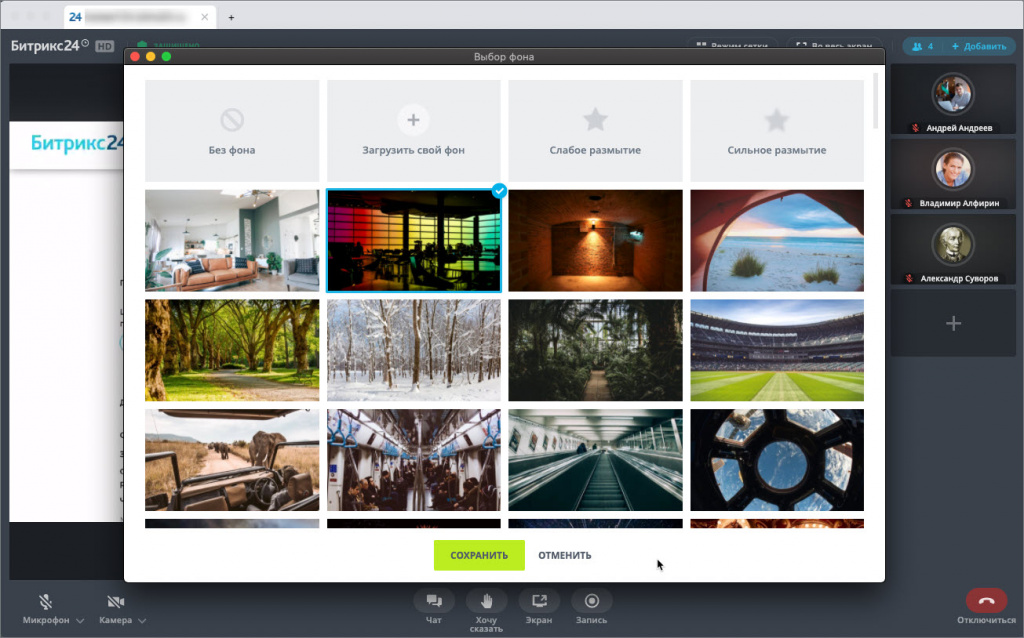
Таким образом вы можете скрыть все, что происходит за вашей спиной.
Источник
Bitrix24 видеозвонки не работают
Курс предназначен для базовой подготовки пользователей, осуществляющих администрирование порталов, созданных на коробочной версии сервиса Битрикс24. Изучение курса позволяет освоить основные методы администрирования системы. Если вы хотите ознакомиться с тем как внедрить наш сервис в работу вашей компании, то для вас создан курс Внедрение корпоративного портала.
Курс предусматривает обучение по двум ролям администраторов: Администратор корпоративного портала и Администратор системы.
Разные роли созданы в связи с тем, что для администрирования настроенного и отлаженного корпоративного портала нет необходимости в работе профессионала высокого уровня. Вполне достаточно пользователя успешно изучившего данный курс в рамках роли Администратор КП.
При условии качественного изучения материалов курса, по его окончании специалист должен уметь:
- настраивать модули системы;
- использовать возможности интерфейса по управлению системой;
- управлять доступом к системе, сайтами, пользователями, группами пользователей;
- управлять содержимым портала;
- работать с инструментами системы;
Начальные требования
Для прохождения курса необходимо:
- наличие базовых навыков компьютерной грамотности и навыков работы с ОС Windows;
- наличие представлений о WWW и организации доступа к веб-серверу;
- базовые навыки установки и администрирования *nix-систем.
Если вам предстоит самостоятельная установка системы, то рекомендуется к изучению курс Установка и настройка.
Администратору системы будет полезно ознакомиться с курсом Разработчик Bitrix Framework, рассказывающем о принципах работы Bitrix Framework.
У нас часто спрашивают, сколько нужно заплатить
Курс полностью бесплатен. Изучение курса, прохождение итоговых тестов и получение сертификатов — ничего из этого оплачивать не нужно.
Ещё у нас есть Академия 1С-Битрикс, где можно обучиться на платной основе на курсах нашей компании либо наших партнёров.
Баллы опыта
В конце каждого урока есть кнопка . При клике на неё в Вашу итоговую таблицу опыта добавляется то количество баллов, которое указано в прочитанном После нажатия кнопки Прочитано! появится
окно подтверждения:

Периодически мы заново оцениваем сложность уроков, увеличивая/уменьшая число баллов, поэтому итоговое количество набранных Вами баллов может отличаться от максимально возможного. Не переживайте! Отличный результат — это если общее число набранных Вами баллов отличается от максимального на 1-2%.
Тесты и сертификат
После изучения курса вам будет предложено пройти тесты на сертификацию. При успешной сдаче линейки тестов на странице Моё обучение можно просмотреть результат обучения и загрузить сертификат в формате PDF.
| На каждой странице курса авторизованный на сайте посетитель может дать комментарий к содержимому страницы. Комментарий — не форум, там не ведётся обсуждений или разъяснений. Это инструмент для сообщений нам об ошибках, неточностях. Для отправки комментария воспользуйтесь расположенной в правом нижнем углу окна браузера кнопкой: |  |
Для преподавания оффлайн
Если данный курс берётся в качестве основы для оффлайного преподавания, то рекомендуемая продолжительность: 10 дней (70 академических часов).
Если нет интернета

Android:
EPUB Reader
CoolReader
FBReader
Moon+ Reader
eBoox
iPhone:
FBReader
CoolReader
iBook
Bookmate
Windows:
Calibre
FBReader
Icecream Ebook Reader
Плагины для браузеров:
EpuBReader – для Firefox
Readium – для Google Chrome
iOS
Marvin for iOS
ShortBook
обновляются периодически, поэтому возможно некоторое отставание их от онлайновой версии курса. Версия файла — от 06.09.2021.
Источник



